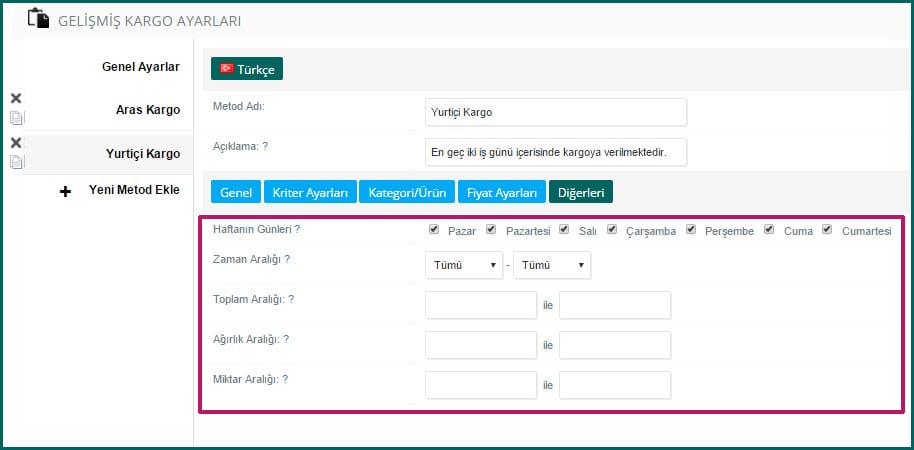YÖNETİM PANELİ GELİŞMİŞ KARGO AYARLARI
1.Adım – Kullanıcı Adı ve Şifrenizle Yönetim Paneli’ne giriş sağlayınız.
2.Adım – Yönetim Panelinde sol bölümünde bulunan Kargo Ayarları bölümüne tıklayınız.
3.Adım – Kargo Ayarları > Gelişmiş Kargo Ayarları
4.Adım – Genel Ayarlar ;
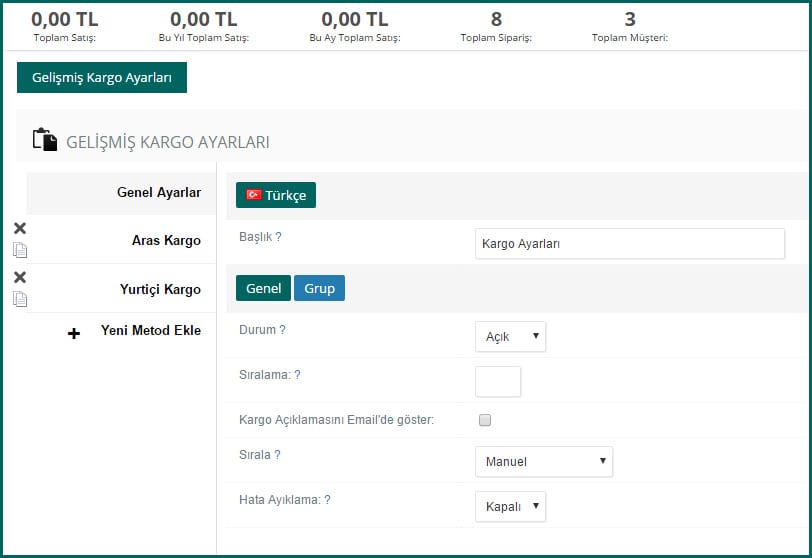
5.Adım: Genel Ayarları tamamladıktan sonra ” +Yeni Metot Ekle ” butonuna tıklayınız.
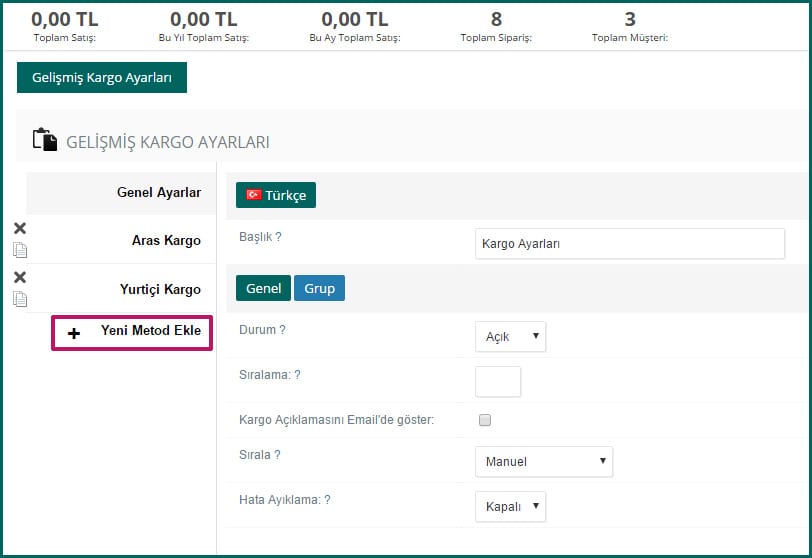
“Metod Adı : Aras Kargo”
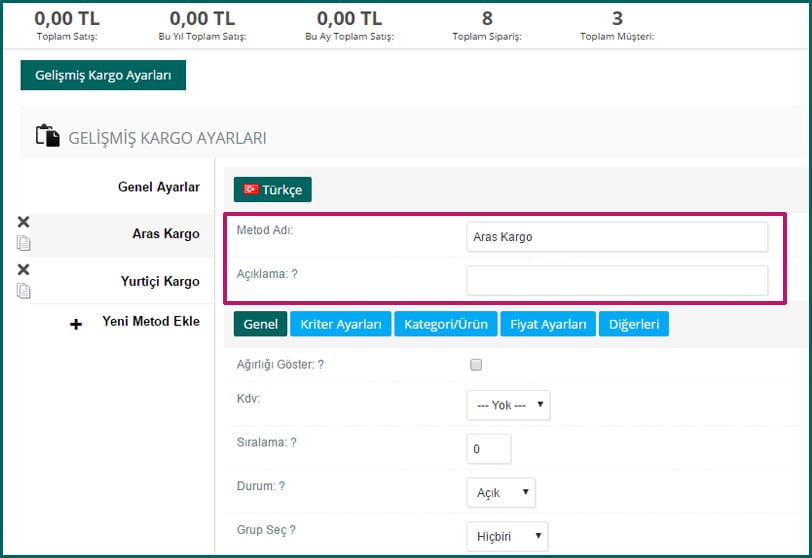
6.Adım: Daha sonra eklediğimiz metodun “Genel” sekmesine tıklayınız.
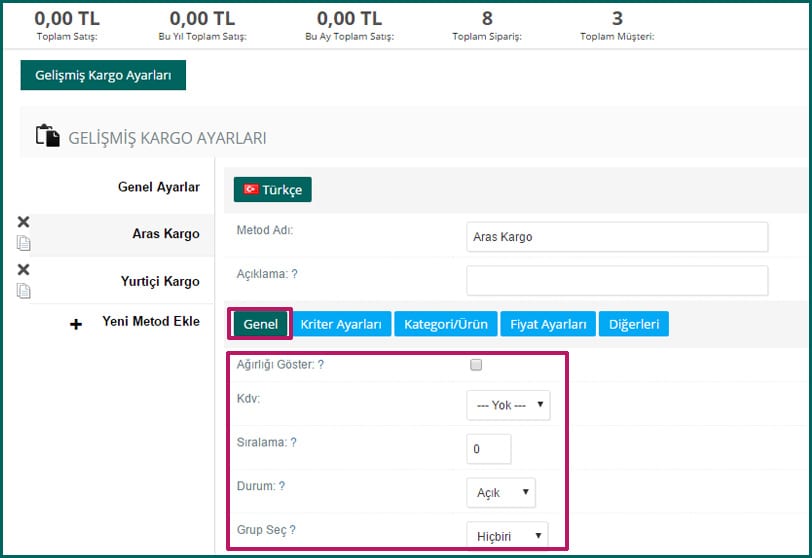
7. Adım Kriter Ayarları ;
Kargo Metodu > Kriter Ayarları
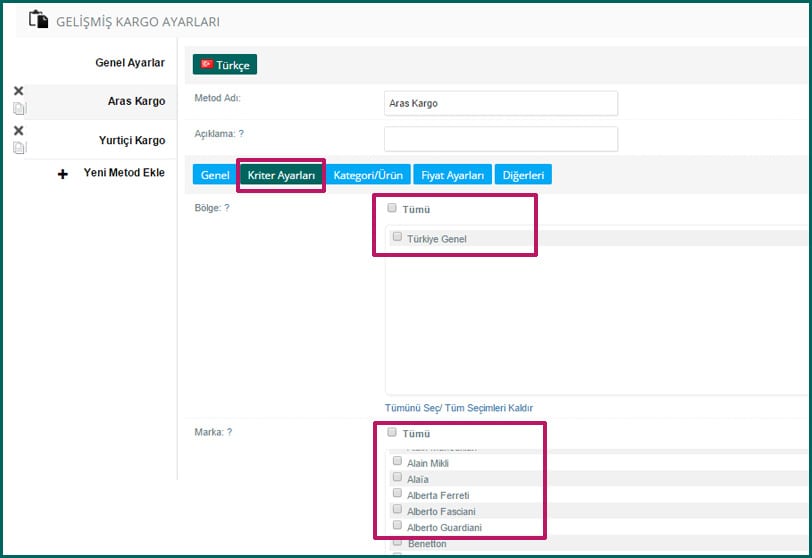
“Bölge: Türkiye Geneli ”
“ Marka :ASUS , LG vb.”
8.Adım Kategori/Ürün Ayarları ;
a. Kargo Metodu > Kategori/Ürün > Kategoriler
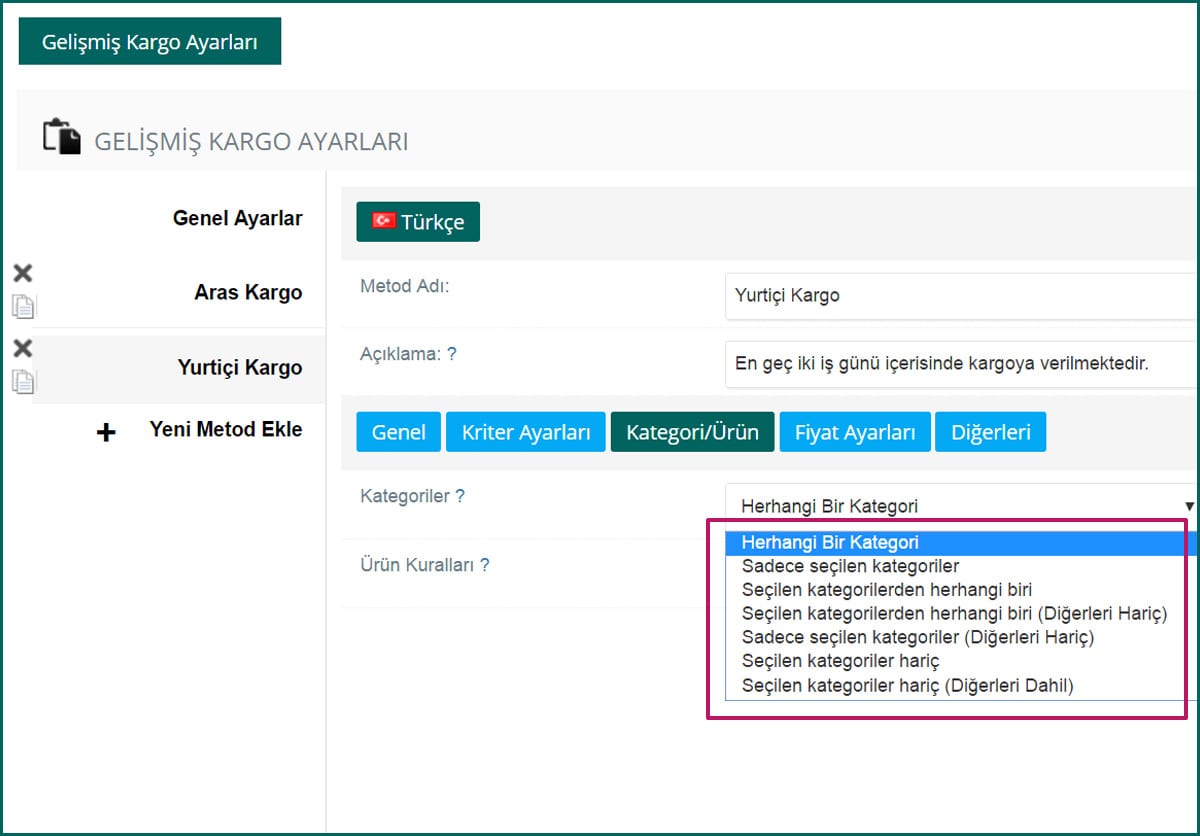
Sepetinizdeki ürünlerin kategorileri seçtiğiniz kategoriler olmalıdır. A ve B kategorilerini seçtiyseniz sepetinizde de x,y ve z ürünleri var ise, x ürününde A, y ürününde B kategorisi var ise, z ürününde ise farklı bir kategori olsa dahi kargo metodu görünecektir. Sepetinizde en az birer tane A ve B kategorisine ait ürün olmalıdır.
Seçtiğiniz kategorilerden herhangi biri sepetinizdeki bir ürüne ait olması kargo metodunun görünmesi için yeterlidir. Örneğin sepetinizde x ürünü A kategorisine ait ise ve A,B kategorilerini seçtiyseniz kargo metodu görünecektir.
Seçilen Kategorilerden Herhangi Biri seçeneği ile aynıdır. Tek farkı sepetinizdeki ürünlerin seçtiğiniz kategoriler haricinde farklı bir kategoriye atanmamış olması gerekiyor. Örneğin sepetinizde x,y ve z ürünleri var ise ve A,B kategorilerini seçtiyseniz, x ürünü A, y ürünü B kategorisinde ise kargo metodu görünür. Hatta sadece x ürünü A kategorisine ait ise de metot görünür. Fakat B ürünü aynı zamanda A ve B kategorileri haricinde bir kategoriye daha atanmış olursa metot görünmez. Yani sepetinizde seçtiğiniz dışında bir kategoriye ait ürün olmamalıdır.
Sadece Seçilen Kategoriler seçeneği ile aynıdır. Tek farkı sepetinizdeki ürünlerin seçtiğiniz kategoriler haricinde farklı bir kategoriye atanmamış olması gerekiyor. Örneğin sepetinizde x,y ve z ürünleri var ise ve A,B kategorilerini seçtiyseniz, x ürünü A, y ürünü B kategorisinde ise kargo metodu görünür. Fakat B ürünü aynı zamanda A ve B kategorileri haricinde bir kategoriye daha atanmış olursa metot görünmez. Yani sepetinizde seçtiğiniz dışında bir kategoriye ait ürün olmamalıdır.
Alışveriş sepetinde seçtiğiniz kategorilere ait ürünlerden hiçbiri olmamalıdır. Yalnızca seçilmemiş kategorilere ait ürünlere izin verilir.
Eğer sepette en az bir diğer kategori varsa alışveriş sepetinde seçili kategoriler olabilir.
b. Kargo Metodu > Kategori/Ürün >Ürün Kuralları
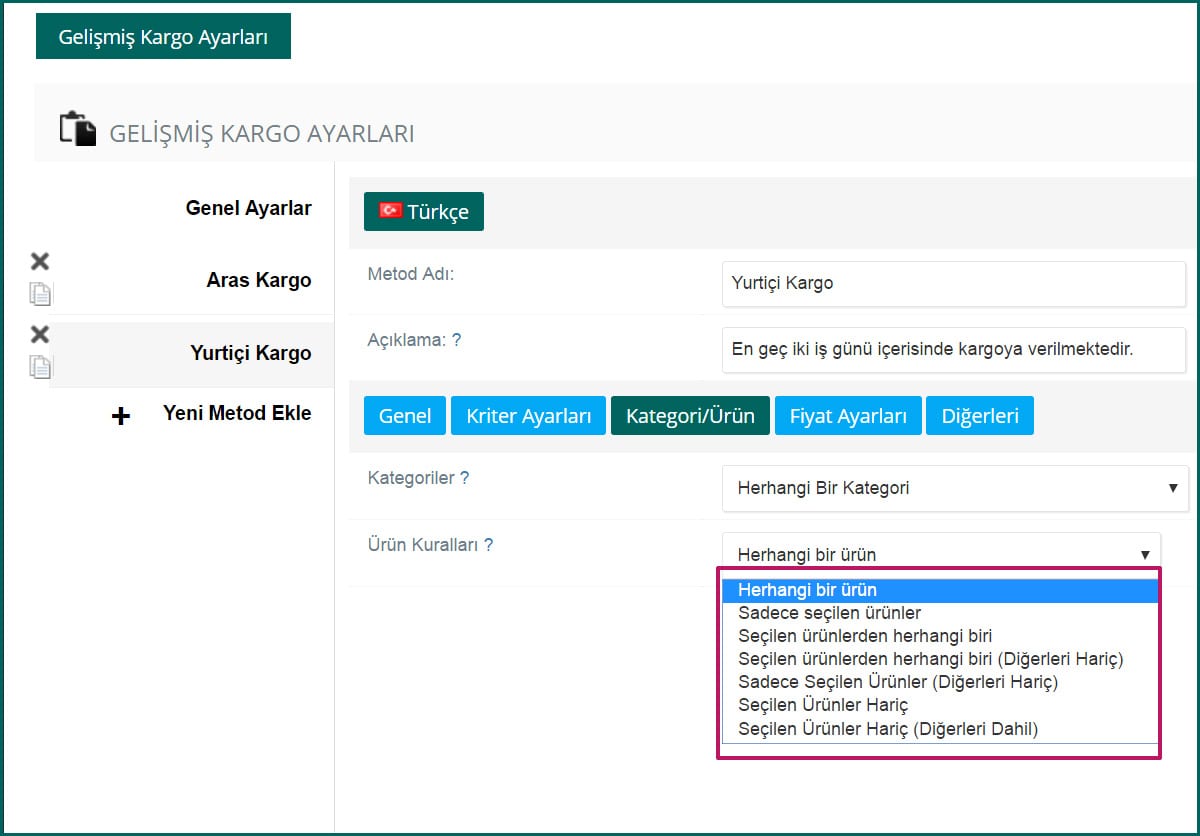
Sepetinizdeki ürünler seçtiğiniz ürünler olmalıdır.
Seçtiğiniz ürünlerden herhangi biri sepetinizde olmalıdır.Sepetinizde seçtiğiniz ürünün diğer ürünlerle birlikte yada tek başına olması kargo metodunun görünmesi için yeterlidir.
Seçilen Ürünlerden Herhangi Biri seçeneği ile aynıdır. Tek farkı sepetinizde seçtiğiniz ürünler haricinde bir ürün var ise kargo metodu görünmez.
Sadece Seçilen Ürünler seçeneği ile aynıdır. Tek farkı sepetinizde seçtiğiniz ürünler haricinde bir ürün olmamalıdır.
Alışveriş sepetinde seçtiğiniz ürünlerden hiçbiri olmamalıdır.
Eğer sepette seçtiğiniz ürün ile birlikte en az bir seçmediğiniz ürün varsa kargo metodu görünür.
9.Adım Fiyat Ayarları ;
Kargo Metodu > Fiyat Ayarları > Fiyat Tipi
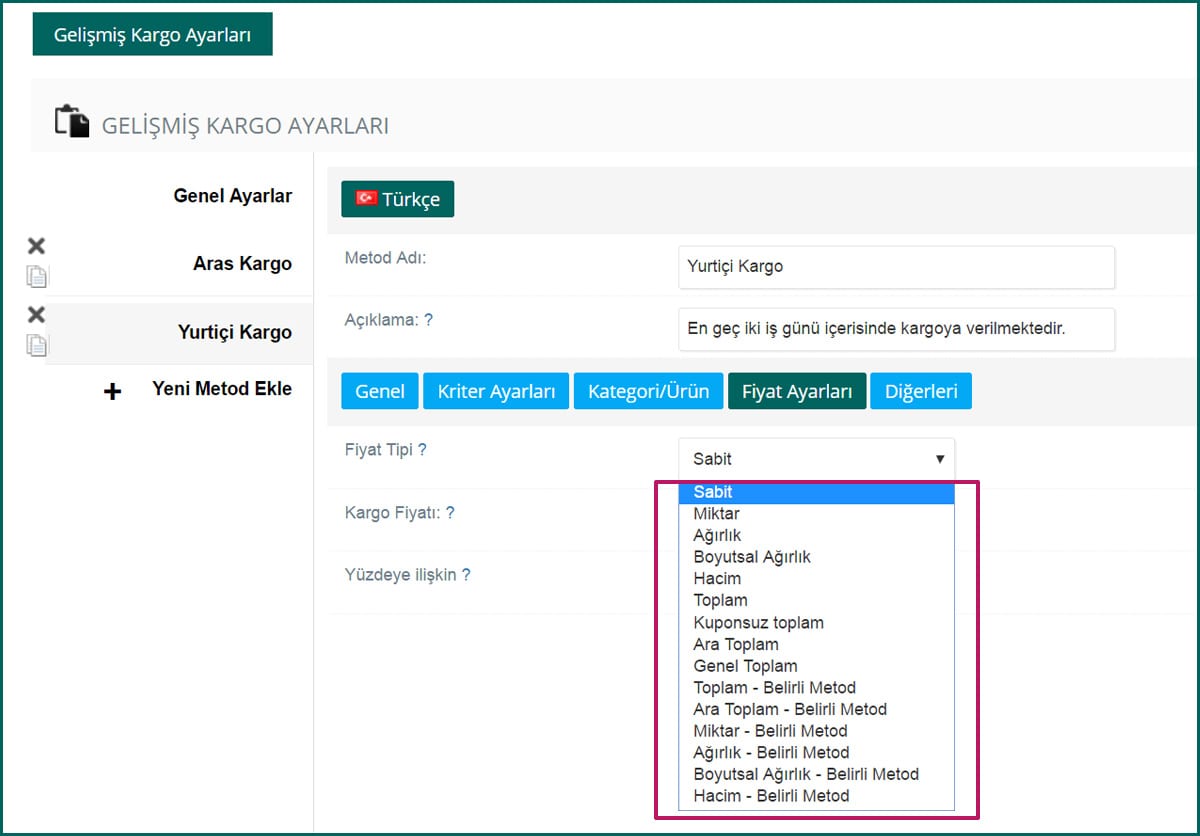
Yukarıda var olan alanlardan birini seçtikten sonra karşınıza birim aralığı çıkmaktadır.
Yeni ekle > Başlat değeri > Bitiş değeri > Fiyat > Blok adet başına > Kısmiye izin > Kaydet
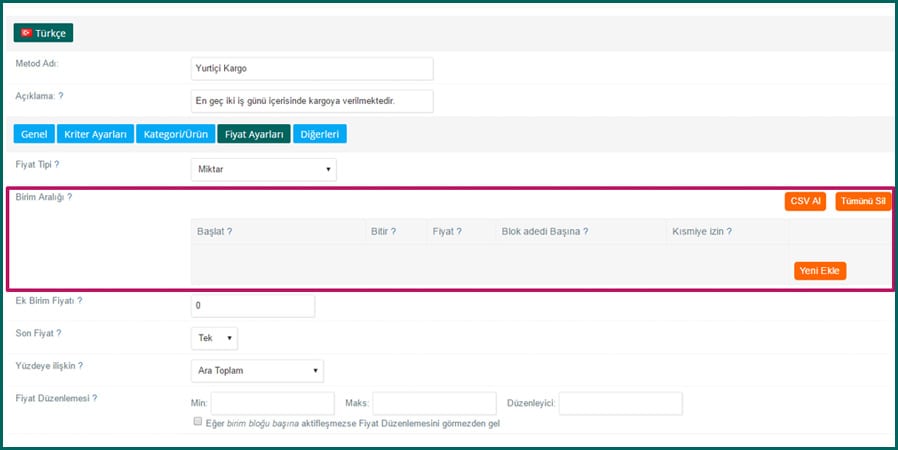
Birim Aralığı
Sitenizde ki belirlenmiş fiyatları belirli bir aralıkta yazmanızı gerektiren bir modüldür. Bu modül ile ilk olarak başlatma değerini girin. Daha sonra sayfanın bitiş değerini belirleyin. (ÖRN ; Başlatma değeri 100 , Bitiş değeri 300) Fiyat kısmına geldiğiniz zaman ise girdiğiniz değer, belirlenmiş değerde kargo ücreti anlamına gelmektedir.
Fiyat kısmını boş bırakırsanız (koşul belirtilmezse) kargo ücreti 0 (sıfır) olarak gözükür.
(ÖRN; Başlat : 100 , Bitir : 300 , Fiyat : 25) Eğer böyle kaydederseniz kargo değeri 100 TL ile 300 TL arasındaki ürünlerde, kargo bedeli 25 TL olarak belirlenmiş olur.
CSV Al Nedir ?
CSV(dosyası), orijinal hali ile Comma- Separated VariabIes , anlamı ile virgülle ayrılmış veriler anlamına gelir. Daha çok Excel ortamında verileri aktarmak istendiğinde bu tür dosyalara ihtiyaç duyulur. Dosyaların içeriğini Microsoft Excel, Microsoft Access veya Not Defteri ile görmeniz mümkündür.
Ek Birim Fiyatı;
Bu seçenek , birim aralıklarıyla eşleşmediğinde kargo maliyetini son bulunan fiyata göre otomatik olarak hesaplayacaktır. ÖRN: fiyat = (son bulunan fiyat + (ek fiyat * ek birimler)).
Son Fiyat ;
Yüzdeye İlişkin ;
Bu bölümde maliyet yüzdesine göre hesaplanacağını seçiniz. Kargo maliyeti , kargo ile birlikte ara toplam ve kargo ile birlikte toplam yalnızca fiyat düzenleme bölümünde değiştirilebilir.
Fiyat Düzenlemesi ;
Son fiyatlar bu alandan düzenlenmektedir.
Kargo Metodu > Fiyat Ayarları > Fiyat Düzenleyici
10.Adım Diğerleri
Kargo Metodu > Diğerleri